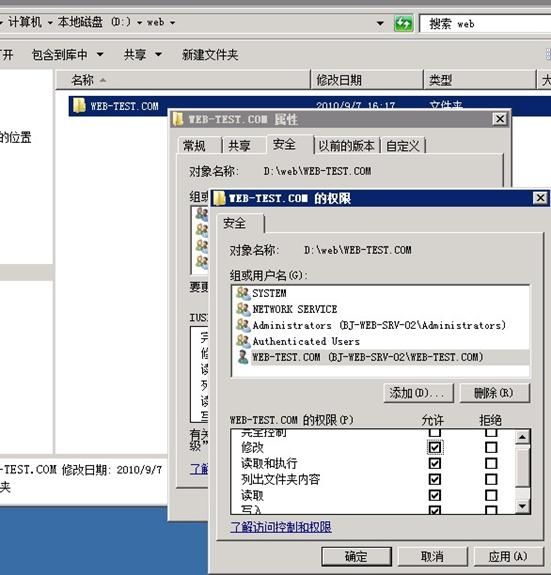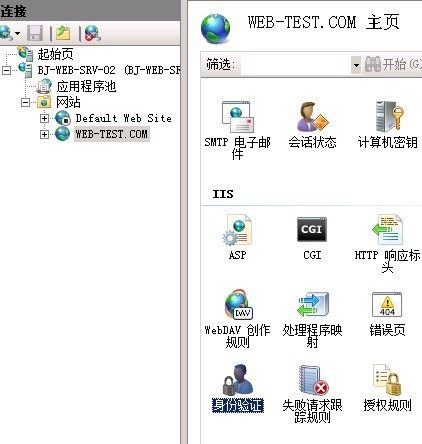windows2008 win7 iis7 安装配置说明
一、安装必须的iis7 组件
iis7 被分成了很多个组件,你需要安装这些组件。 下图对应的功能,可以通过以下步骤打开:开始 --> 控制面板 --> 程序 --> 打开或关闭 windows 功能
二、配置iis7
1、为站点设置单用户,绑定硬盘独立站点文件夹。
双击创建的用户,将该用户隶属于guests组
打开硬盘上对应的网站所在文件夹,点右键—属性,增加这个单用户,并设置权限为允许修改、读取、写入权限,如下图:
2、iis7配置使用环境
默认装完iis7之后,使用asp程序会发现提示数据库连接失败,在网上找了找,说是因为ms jet引擎改变了临时目录的位置,但是又没有对临时的存取权限,导致数据库使用失败。
如果使用access。先要设置应用程序池(application pool)为classic .net apppool,而不是默认的default apppool,可以在网站目录里对每个站点设置,也可以在站点进行单独设置。选择好要设置的站点之后,点右边的“基本设置”即可调出应用程序池设置对话框。
特殊说明下:x64系统没有提供64位的access数据库连接驱动,所以需要修改classic .net apppool应用程序池:“编辑应用程序池”——“高级设置”中的“启用32位应用程序”设为true,而默认是flase。
如果你是vista+iis7,那么还需要再给“系统盘:\windows\serviceprofiles\networkservice\appdata\local\temp”目录添加一个“authenticatedusers”的用户,其中appdata目录是隐藏的,在进入的时候可以直接在地址栏输入路径,或者在文件夹选项里显示隐藏文件。
iis 的应用程序池根据托管管道模式分了两种类型:集成和经典
集成 .net 模式下,应用程序不应在 <system.web>/<httpmodules> 配置节中指定 asp.net 模块组件,而应使用 <system.webserver>/<modules> 配置节来加载 asp.net 模块组件。
经典 .net 模式 则是我们以前习惯的iis 6 的方式,没有上述限制。
毕竟现在 longhorn server 离我们还远,我们当然要兼容window 2003 的iis6 的模式。
下述配置功能你可以在 控制面板 --> 管理工具 -->internet 信息服务(iis)管理器 程序中找到 打开 internet 信息服务(iis)管理器 后,在中间部分的下部,可以看到身份验证 配置项,双击就是如下界面:

刚才我们增加的几个身份验证,需要在你要调试的站点上启用。 但是实际测试发现,只启用匿名身份认证一项即可。
点击匿名身份认证,输入和硬盘文件夹对应的单用户,如下图:
启用父路径支持
在站点主页上选择“asp”,然后在“行为”组中将“启用父路径”设置为true即可。
默认文档
设置需要的默认文档
设置硬盘各盘符的安全性
除了administrators 和 system外,去掉其他用户,c、d、e各盘都如此:
就这样。asp+.net+access+sql都可用了。
window 2008 64位系统的注册32位组建的办法
1.将组建复制到c:\windows\syswow64\ ,并加上everyone的权限
2.通过这样的办法注册 c:\users\administrator>c:\windows\syswow64\regsvr32 aspjpeg.dll
iis7.0的修改方法如下:
打开iis管理器--双击“iis”中的“asp”-- 打开“配置 asp 应该程序的属性”--展开“限制属性”;
修改“最大请求实体主体限制”的值,默认值为200000(即不到200kb);
把它修改为你想修改的大小,如:52000000(50mb)。524288000(500mb)。
修改完成点击“应用”ok!
上面挨着的最大缓存设置也改大点,默认4m,改为40m=41943040
紧接着上面的最大线程数等等都增大点。
--------------------
您也可以在基于windows server 2008 的计算机上配置iis 7 以包含自定义 http 响应标头,步骤如下:
- 依次单击“开始”、“管理工具”,然后单击“internet information services (iis) 管理器”。
- 在“连接”窗格中,展开服务器的节点,然后展开“站点”。
- 单击要添加自定义 http 响应标头的网站。
- 在网站窗格中,双击“iis”部分中的“http 响应标头”。
- 在“操作”下,单击“添加”。
- 在“名称”框中,键入“x-ua-compatible”。在“值”框中,键入 ie=emulateie7。
- 单击“确定”。
若要将iis 6 及早期版本配置为包含自定义http 响应标头,请按照下列步骤进行操作:
- 依次单击“开始”、“运行”,然后键入 inetmgr.exe 并单击“确定”。
- 展开所需服务器,然后展开“网站”。
- 右键单击所需网站,然后单击“属性”。
- 单击“http 标头”选项卡。
- 在“自定义 http 标头”下,单击“添加”。
- 在“自定义标头名称”框中,键入“x-ua-compatible”。
- 在“自定义标头值”框中,键入“ie=emulateie7”。
- 单击“确定”两次。
iis7如何显示正确的错误提示信息?
1.在iis7的管理器中找到错误页,双击它,在右边的操作中选择编辑功能,在“当服务器遇到错误时”,返回,选择“详细错误”
2.在iis7的管理中双击“asp”,点击调试属性,在“将错误发送到浏览器”,改成true
3.在浏览器的internet选项的“高级”中的“显示友好http错误信息”,去掉勾就行了
这样就显示出正确的错误的信息了,不再是一大堆没有用的英文了。